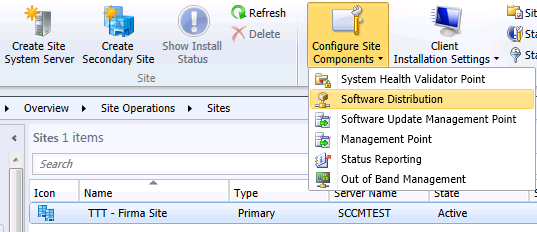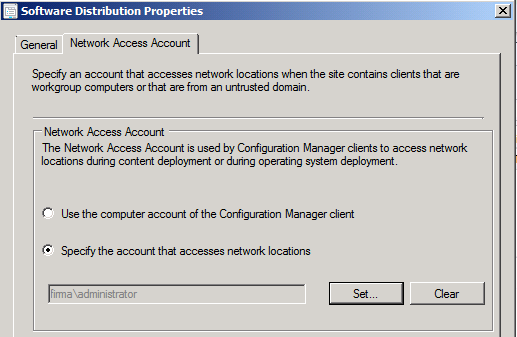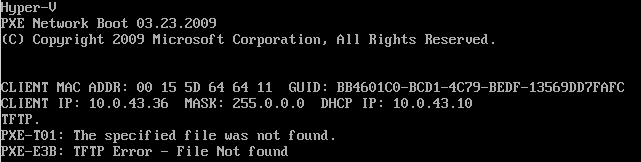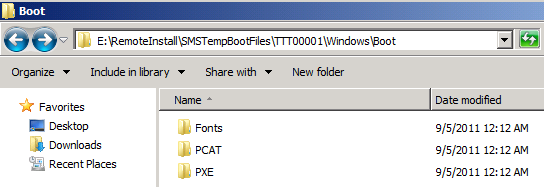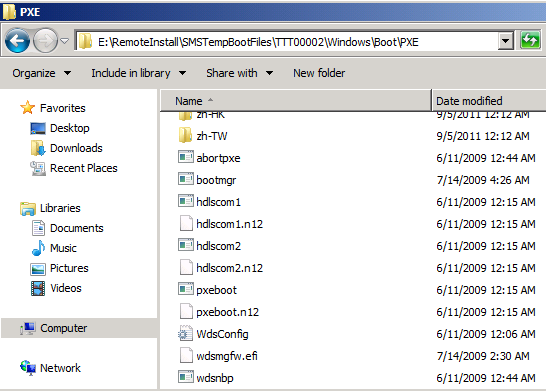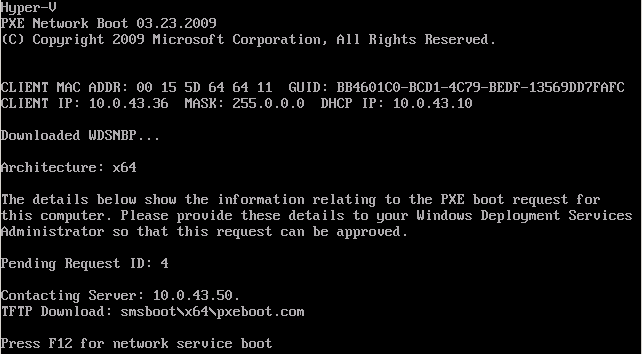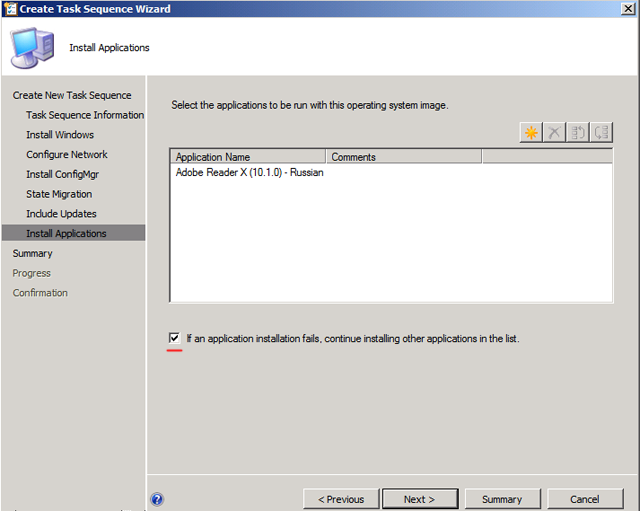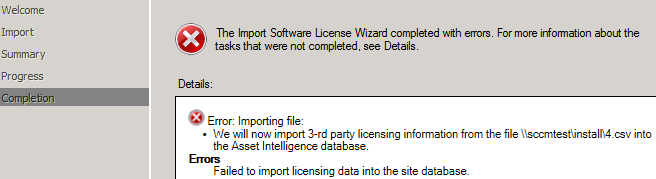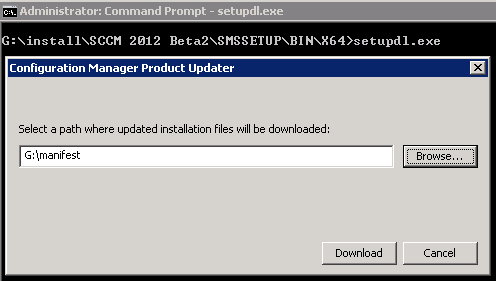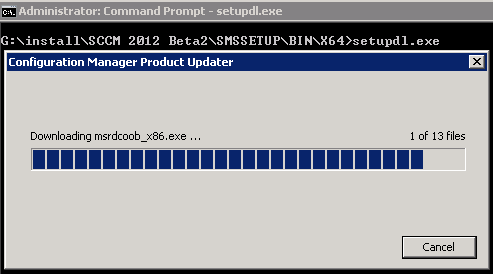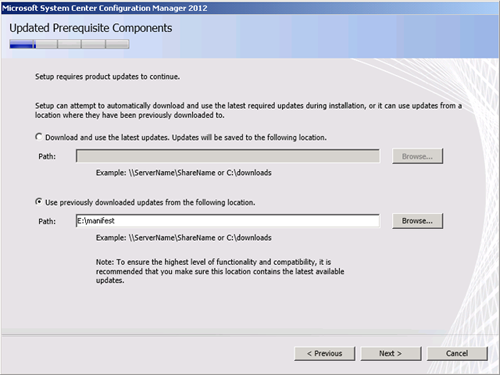логгирование установки приложений
Продолжая разбор полётов с семинара. Установка package отображается, как и в SCCM 2007, в логе execmgr.log. Установка же application логгируется в AppProvider.log. Вот полный лог установки Adobe Reader X:
Entering ExecQueryAsync for query «select * from CCM_AppDeliveryType where (AppDeliveryTypeId = «ScopeId_281984FC-8284-42A8-B0A9-FBAF5AADA4B8/DeploymentType_4f44ead7-68a1-43e7-ad35-f3c4bb697d64″ AND Revision = 1)»
Performing detection of app deployment type Adobe Reader X (10.1.0) — Russian — Windows Installer (Native) (2)(ScopeId_281984FC-8284-42A8-B0A9-FBAF5AADA4B8/DeploymentType_4f44ead7-68a1-43e7-ad35-f3c4bb697d64, revision 1) for system.
+++ MSI application not discovered [MSI Product Code: {AC76BA86-7AD7-1049-7B44-AA1000000001}, MSI Product version: 10.1.0]
+++ Did not detect app deployment type Adobe Reader X (10.1.0) — Russian — Windows Installer (Native) (2)(ScopeId_281984FC-8284-42A8-B0A9-FBAF5AADA4B8/DeploymentType_4f44ead7-68a1-43e7-ad35-f3c4bb697d64, revision 1) for system.
ActionType — Install will use Content Id: Content_ba0b8079-0aa0-4167-b6e7-b4a1abb08674 + Content Version: 1 for AppDT «Adobe Reader X (10.1.0) — Russian — Windows Installer (Native) (2)» [ScopeId_281984FC-8284-42A8-B0A9-FBAF5AADA4B8/DeploymentType_4f44ead7-68a1-43e7-ad35-f3c4bb697d64], Revision — 1
+++ Starting Install enforcement for App DT «Adobe Reader X (10.1.0) — Russian — Windows Installer (Native) (2)» ApplicationDeliveryType — ScopeId_281984FC-8284-42A8-B0A9-FBAF5AADA4B8/DeploymentType_4f44ead7-68a1-43e7-ad35-f3c4bb697d64, Revision — 1, ContentPath — C:\Windows\ccmcache\Content_ba0b8079-0aa0-4167-b6e7-b4a1abb08674.1.System, Execution Context — System
A user is logged on to the system.
Performing detection of app deployment type Adobe Reader X (10.1.0) — Russian — Windows Installer (Native) (2)(ScopeId_281984FC-8284-42A8-B0A9-FBAF5AADA4B8/DeploymentType_4f44ead7-68a1-43e7-ad35-f3c4bb697d64, revision 1) for system.
+++ MSI application not discovered [MSI Product Code: {AC76BA86-7AD7-1049-7B44-AA1000000001}, MSI Product version: 10.1.0]
App enforcement environment:
Context: Machine
Command line: msiexec /i «AdbeRdr1010_ru_RU.msi» /q
Allow user interaction: No
UI mode: 0
User token: null
Session Id: 4294967295
Content path: C:\Windows\ccmcache\Content_ba0b8079-0aa0-4167-b6e7-b4a1abb08674.1.System
Working directory:
Prepared working directory: C:\Windows\ccmcache\Content_ba0b8079-0aa0-4167-b6e7-b4a1abb08674.1.System
Found executable file msiexec with complete path C:\Windows\system32\msiexec.exe
Prepared command line: «C:\Windows\system32\msiexec.exe» /i «AdbeRdr1010_ru_RU.msi» /q /qn
Executing Command line: «C:\Windows\system32\msiexec.exe» /i «AdbeRdr1010_ru_RU.msi» /q /qn with system context
Working directory C:\Windows\ccmcache\Content_ba0b8079-0aa0-4167-b6e7-b4a1abb08674.1.System
Post install behavior is BasedOnExitCode
Waiting for process 5636 to finish. Timeout = 120 minutes.
Process 5636 terminated with exitcode: 0
Looking for exit code 0 in exit codes table…
Matched exit code 0 to a Success entry in exit codes table.
ActionType — Install will use Content Id: Content_ba0b8079-0aa0-4167-b6e7-b4a1abb08674 + Content Version: 1 for AppDT «Adobe Reader X (10.1.0) — Russian — Windows Installer (Native) (2)» [ScopeId_281984FC-8284-42A8-B0A9-FBAF5AADA4B8/DeploymentType_4f44ead7-68a1-43e7-ad35-f3c4bb697d64], Revision — 1
ActionType — Install will use Content Id: Content_ba0b8079-0aa0-4167-b6e7-b4a1abb08674 + Content Version: 1 for AppDT «Adobe Reader X (10.1.0) — Russian — Windows Installer (Native) (2)» [ScopeId_281984FC-8284-42A8-B0A9-FBAF5AADA4B8/DeploymentType_4f44ead7-68a1-43e7-ad35-f3c4bb697d64], Revision — 1
++++++ App enforcement completed (29 seconds) for App DT «Adobe Reader X (10.1.0) — Russian — Windows Installer (Native) (2)» [ScopeId_281984FC-8284-42A8-B0A9-FBAF5AADA4B8/DeploymentType_4f44ead7-68a1-43e7-ad35-f3c4bb697d64], Revision: 1, User SID: ] ++++++